Cách chụp ảnh đẹp trên Samsung Galaxy S22 (Plus, Ultra) mà bạn nhất định phải thử!

Xem nhanh [ẨnHiện]
Bật mí 5 cách chụp hình đẹp lung linh bằng điện thoại Samsung Galaxy S22, S22+ và S22 Ultra!
Hệ thống camera trên điện thoại thông minh của Samsung được xem là một trong những sản phẩm tốt nhất hiện nay trên thị trường. Hãng liên tục ra mắt các dòng sản phẩm mới chạy đua với Google Pixel 8 Pro và iPhone 15 Pro Max để giành được danh hiệu smartphone có camera tốt nhất. Trong đó, Samsung Galaxy S22 được đánh giá là một trong những dòng flagship cao cấp tốt nhất ở hiện tại. Vậy làm thế nào để có thể chụp ảnh đẹp trên Galaxy S22 (Plus, Ultra)? Bài viết này sẽ bật mí cho bạn 5 tips chụp ảnh đẹp trên Samsung Galaxy S22, S22+ và S22 Ultra.
Chụp ảnh ở độ phân giải đầy đủ
Samsung S22 chụp hình đẹp không? Theo mặc định, bộ ba điện thoại Samsung Galaxy S22 không chụp ảnh ở độ phân giải tối đa của camera chính (50MP trên S22 và S22+ và 108MP trên S22 Ultra). Giống như những điện thoại Android khác, tính năng này sử dụng kỹ thuật gộp pixel nhằm tăng hiệu suất trong điều kiện ánh sáng yếu nhưng giảm bớt độ phân giải. Tuy nhiên, nếu bạn muốn chụp một số bức ảnh ở độ phân giải đầy đủ, tùy chọn này sẽ bị ẩn sau các tùy chọn tỷ lệ khung hình của ứng dụng máy ảnh. Nhấn vào biểu tượng ghi 3:4 phía trên màn hình và chọn tùy chọn ở ngoài cùng bên trái.
* Lưu ý: Cài đặt độ phân giải đầy đủ sẽ duy trì cho đến khi bạn chuyển lại theo cách thủ công.
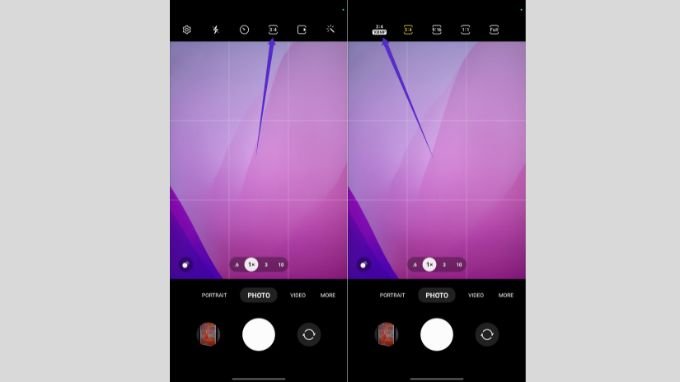
Bật lệnh thoại để có được bức ảnh hoàn hảo
Hiện tại, Samsung đã cho phép bạn chụp ảnh bằng khẩu lệnh. Khi bật cài đặt này, bạn sẽ có thể chụp ảnh bằng cách nói "smile," "cheese," "capture," hoặc "shoot". Điều này tuyệt vời khi chụp ảnh nhóm mà không cần phải cầm điện thoại hay hẹn giờ. Dưới đây là cách thiết lập tính năng mới này:
Bước 1: Mở ứng dụng “Máy ảnh” trên điện thoại.
Bước 2: Nhấn vào biểu tượng “Cài đặt” ở góc trên cùng bên trái.
Bước 3: Trong phần “Cài đặt chung”, bạn nhấn vào “Phương pháp chụp” và chọn “Khẩu lệnh”.
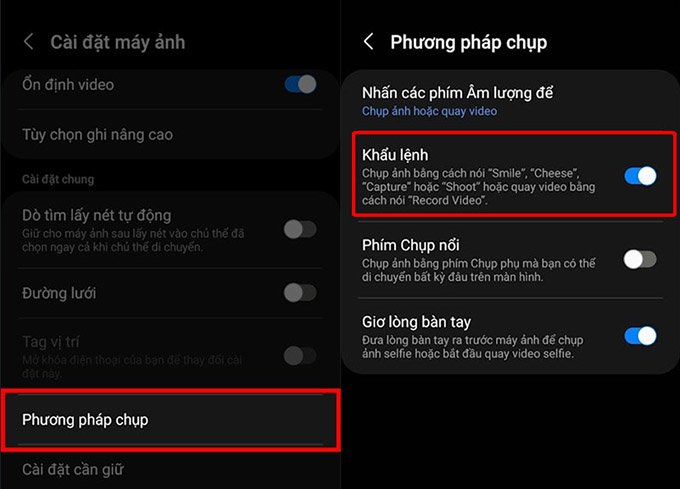
Tạo ảnh GIF nhanh chóng
Theo mặc định khi người dùng vuốt xuống nút chụp trong ứng dụng camera, Samsung Galaxy S22 sẽ tự động chụp một loạt ảnh. Đặc biệt, bạn cũng có thể yêu cầu điện thoại ghép các khung đó lại với nhau thành một ảnh GIF động. Để làm được điều này, bạn hãy thực hiện theo các bước sau:
Bước 1: Mở ứng dụng “Máy ảnh”.
Bước 2: Nhấn vào biểu tượng “Cài đặt” ở góc trên cùng bên trái màn hình.
Bước 3: Trong mục “Ảnh”, bạn chạm vào nút “Vuốt nút Chụp tới…” và chọn tạo GIF xuất hiện trong menu tải xuống.

Tránh ảnh bị méo khi chụp ảnh nhìn xuống
Nếu bạn đã từng thử chụp ảnh một bề mặt phẳng chẳng hạn như một tờ giấy trên bàn thì bạn có thể nhận thấy rằng rất khó để có được phối cảnh phù hợp. Bạn chỉ cần hơi lệch trục một chút, chủ thể của bạn sẽ trông bị biến dạng. Tuy nhiên, bạn hãy hướng camera của Galaxy S22 xuống và bạn sẽ thấy hai vòng tròn xuất hiện. Khi chúng thẳng hàng, điều đó có nghĩa là điện thoại của bạn đã ở vị trí để chụp một bức ảnh đẹp, bằng phẳng về bề mặt bên dưới.
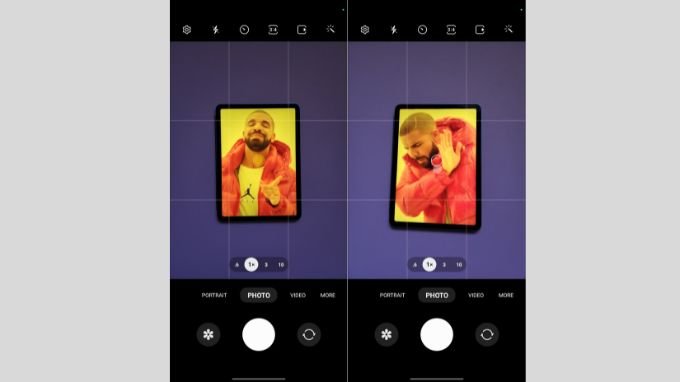
Hiện tại, máy ảnh trên một số điện thoại chẳng hạn như Google Pixel sẽ giúp bạn có được những bức ảnh cân bằng khi chúng không hướng thẳng xuống. Mặc dù, ứng dụng camera mặc định trên Galaxy S22 không có chức năng này. Nhưng bạn có thể tải nó trong ứng dụng Expert RAW của Samsung.
Sử dụng chế độ Expert RAW của Samsung
Cài đặt máy ảnh thủ công có thể khiến bạn bị choáng ngợp. Vì vậy, Samsung đã chọn đưa chúng vào một ứng dụng hoàn toàn riêng biệt. Nếu bạn muốn dùng thử chúng, bạn hãy đến ứng dụng Galaxy Store và tải xuống Expert RAW. Đúng như tên gọi, ứng dụng sẽ chụp các tệp RAW của ảnh cùng với các ảnh JPEG thông thường. Sau đó, bạn có thể chỉnh sửa trong các ứng dụng chỉnh sửa ảnh tương thích như Lightroom hoặc Snapseed.

Tính năng này cũng cho phép bạn truy cập vào các cài đặt như tốc độ màn trập, ISO và cân bằng trắng. Thậm chí còn có cả mức độ đường chân trời, một tính năng bị thiếu một cách kỳ lạ trên máy ảnh gốc của Samsung. Bạn chỉ cần chú ý đến dung lượng lưu trữ của bạn, các tệp RAW mà ứng dụng lưu có thể có dung lượng từ 20MP trở lên. Tuy nhiên, không giống như ứng dụng máy ảnh gốc, bạn sẽ cần mở khóa điện thoại để chụp ảnh ở Expert RAW.
Nếu bạn muốn sử dụng chế độ Expert RAW này của Samsung, bạn hãy thực hiện theo 3 bước đơn giản sau:
Bước 1: Đi tới ứng dụng “Cài đặt”.
Bước 2: Nhấn vào “Tính năng nâng cao”.
Bước 3: Ấn chọn “Phím phụ”.
Bước 4: Cuối cùng, bạn hãy mở ứng dụng và nhấn chọn “Expert RAW”.
Kết luận
Bài viết trên, XTmobile vừa gợi ý cho bạn 5 cách chụp ảnh đẹp trên điện thoại Samsung Galaxy S22 (Plus, Ultra). Hy vọng với những mẹo này, bạn có thể tạo ra được những bức ảnh đẹp chuyên nghiệp không khác gì chụp bằng máy ảnh. Đừng quên theo dõi XTmobile thường xuyên để cập nhật thêm nhiều thủ thuật công nghệ mới hữu ích khác nữa nhé.
Xem thêm:
- Galaxy S22 Ultra cũ 99% và cũ 97% có gì khác nhau? Nên mua máy nào?
- Đang dùng Galaxy S22 Ultra có nên lên đời Samsung Galaxy S24 Ultra?
- So sánh Galaxy S24, Galaxy S23 và Galaxy S22: Khác biệt nằm ở đâu?
XTmobile.vn








_crop_so-sanh-xiaomi-15-pro-va-xiaomi-14-pro-xtmobile.jpg)
_crop_rog-phone-9-va-rog-phone-9-pro-xtmobile.jpg)
_crop_Nguyen-nhan-va-cach-khac-phuc-man-hinh-dien-thoai-bi-nhieu-xtmobile.jpg)
_crop_mau-sac-redmi-k80-xtmobile.jpg)
_crop_dien-thoai-xiaomi-tot-nhat-2024-xtmobile.jpg)






